Užívateľská príručka Keynote pre Mac
- Vitajte
- Čo je nové v Keynote 14.1
-
- Pridanie alebo vymazanie snímok
- Pridanie a zobrazenie poznámok prezentátora
- Zmena veľkosti snímky
- Zmena pozadia snímky
- Pridanie okraja okolo snímky
- Zobrazenie alebo skrytie vzorového textu
- Zobrazenie alebo skrytie čísiel snímok
- Použitie rozloženia snímky
- Pridanie a úprava rozložení snímok
- Zmena témy
-
- Zmena priehľadnosti objektu
- Vyplnenie tvarov a textových polí farbou alebo obrázkom
- Pridanie okraja do objektu
- Pridanie titulku alebo názvu
- Pridanie odrazu alebo tieňa
- Používanie štýlov objektu
- Zmena veľkosti, otočenie a preklopenie objektov
- Presúvanie a úprava objektov pomocou zoznamov objektov
- Pridávanie prepojených objektov na vytváranie interaktívnych prezentácií
-
- Prezentovanie na Macu
- Prezentovanie na samostatnom displeji
- Prehrávanie prezentácií na Macu cez internet
- Používanie diaľkového ovládača
- Posúvanie prezentácie automaticky dopredu
- Vyžadovanie hesla na ukončenie prezentácie
- Prehrávanie prezentácie s viacerými prezentátormi
- Cvičenie prezentácie na Macu
- Nahrávanie prezentácií
-
- Odoslanie prezentácie
- Úvod do spolupráce
- Pozvanie iných užívateľov na spoluprácu
- Spolupráca na zdieľanej prezentácii
- Zobrazenie najnovšej aktivity v zdieľanej prezentácii
- Zmena nastavení zdieľanej prezentácie
- Zastavenie zdieľania prezentácie
- Zdieľané priečinky a spolupráca
- Používanie služby Box na spoluprácu
- Vytvorenie animovaného obrázka GIF
- Uverejnenie prezentácie na blogu
-
- Používanie iCloud Drivu v Keynote
- Export do PowerPointu alebo iného formátu súborov
- Zmenšenie veľkosti súboru prezentácie
- Uloženie veľkej prezentácie ako súboru balíka
- Obnovenie staršej verzie prezentácie
- Presunutie prezentácie
- Vymazanie prezentácie
- Ochrana prezentácie heslom
- Zamknutie prezentácie
- Vytváranie a správa vlastných tém
- Copyright

Pridanie okrajov a liniek (čiar) na oddelenie textu v Keynote na Macu
Nad alebo pod odstavec v textovom poli alebo tvare môžete pridať plnú, čiarkovanú alebo bodkovanú linku (čiaru).
Poznámka: Ak je text v bunke tabuľky, môžete okolo bunky pridať okraj. Pozrite si časť Zmena okraja a pozadia buniek tabuľky.
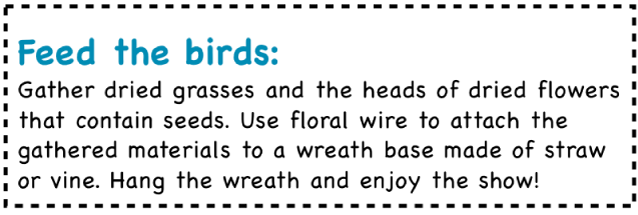
Označte text, ku ktorému chcete pridať okraj alebo čiaru.
Na postrannom paneli Formát
 kliknite na tab Text a potom kliknite na tlačidlo Rozloženie v blízkosti hornej časti.
kliknite na tab Text a potom kliknite na tlačidlo Rozloženie v blízkosti hornej časti.Kliknite na vyskakovacie menu v ovládacích prvkoch Okraje odseku a vyberte štýl čiary.
Nad každým vybraným odsekom sa zobrazí čiara.
Vykonajte jednu z nasledujúcich akcií:
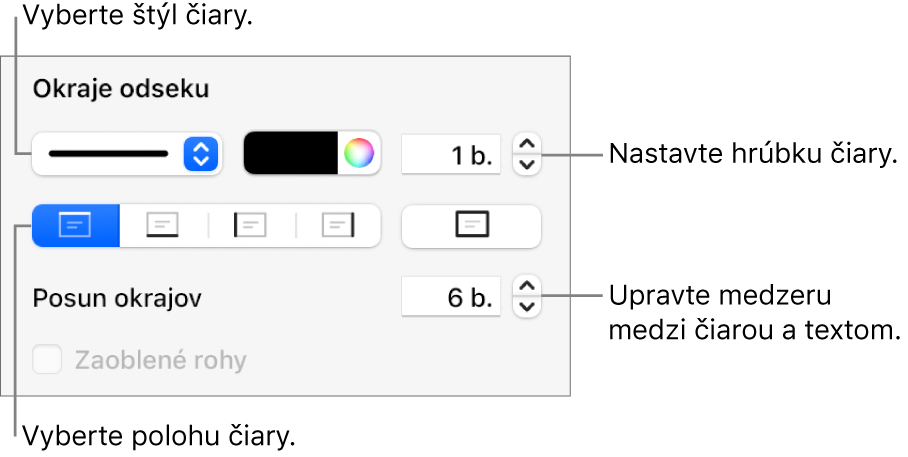
Pridanie jednej alebo viacerých čiar: Kliknite na jedno alebo viaceré tlačidlá polohy (pod vyskakovacím menu štýlu čiary a vzorkovníkom farieb).
Výber farby, ktorá ladí s témou: Kliknite na vzorkovník farieb naľavo od farebného kolesa a vyberte farbu.
Výber akejkoľvek farby: Kliknite na koleso s farbami a potom vyberte farbu v okne Farby.
Zmena hrúbky čiary: Kliknite na šípky poľa s hodnotami vedľa ovládacích prvkov na zmenu farby čiary.
Zmena priestoru medzi čiarou alebo okrajom a textom: Kliknite na šípky Posun okrajov.
Ak chcete okraj alebo čiaru rýchlo odstrániť, označte text s okrajom alebo čiarou, kliknite na vyskakovacie menu pod položkou Okraje odsekov a vyberte Žiadne.